如何查看 Facebook Marketplace 中的隱藏訊息

如果您想出售一些未使用的物品或想要購買一些東西,Facebook Marketplace 是一個絕佳的平台。但它可以
您是否曾經需要在兩台筆記本電腦之間創建網絡並且沒有可用的網線?事實證明,您可以使用他們的無線網卡創建一個自組織網絡。您可以使用該網絡在兩者之間傳輸任何類型的文件,就好像它們在普通網絡上一樣。如果您想了解它的工作原理以及如何在 Windows 7 中完成它,請不要猶豫,閱讀本教程。該指南將分為三個部分:創建 ad hoc 無線網絡,將其他計算機連接到它,以及在新創建的網絡上共享文件和文件夾。
內容
注:在執行任何這些步驟之前,請確保在您將要在其間創建 ad-hoc 網絡的計算機上打開無線。
第 1 步:創建 Ad Hoc 無線網絡
首先,打開網絡和共享中心。單擊“設置新連接或網絡”。
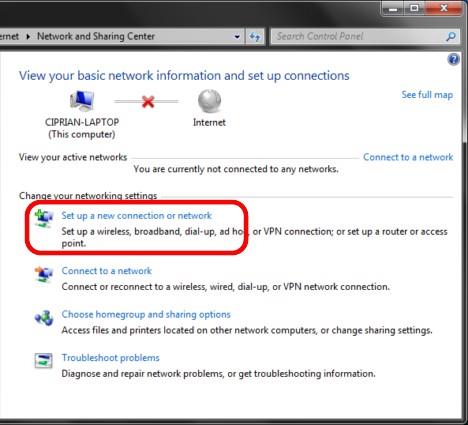
無線自組織網絡
“設置連接或網絡”嚮導現在將啟動。有了它,您可以配置所有類型的連接,從普通網絡到 VPN 連接到您的公司網絡或 ad hoc(計算機到計算機)網絡。從選項列表中,選擇“設置無線自組織(計算機到計算機)網絡”,然後單擊下一步。
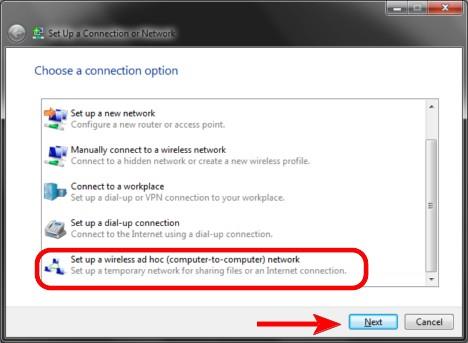
無線自組織網絡
您將看到一個新窗口,其中描述了您可以在無線自組織網絡上執行的操作。閱讀窗口的內容並單擊Next。
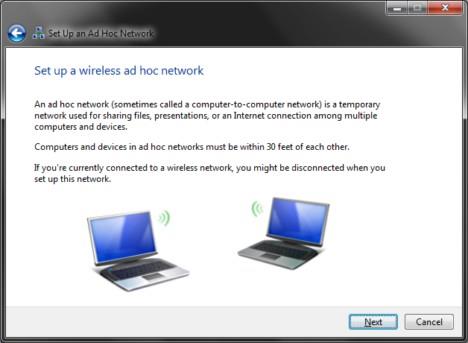
無線自組織網絡
現在是時候設置網絡了。首先,鍵入網絡名稱,然後選擇要使用的安全類型。為了更安全,我建議您選擇 WPA2-Personal。它提供了更好的加密,並且比 WEP 更難破解。然後,輸入您要使用的密碼,如果您想在其他場合使用此網絡,請選中“保存此網絡”框。完成後,單擊下一步。
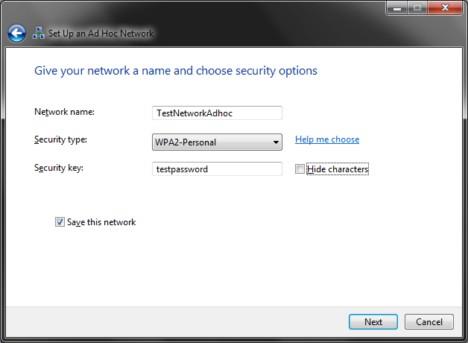
無線自組織網絡
嚮導現在將創建網絡。此活動不應超過幾秒鐘。
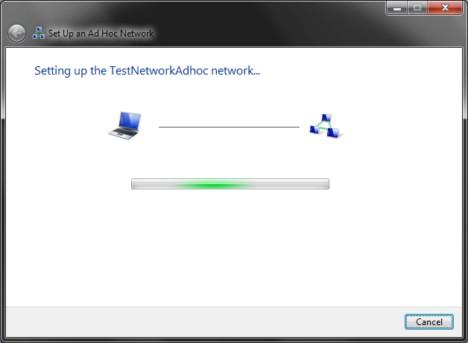
無線自組織網絡
完成後,您將收到網絡已創建並可以使用的通知。確保您沒有忘記密碼,然後單擊關閉。
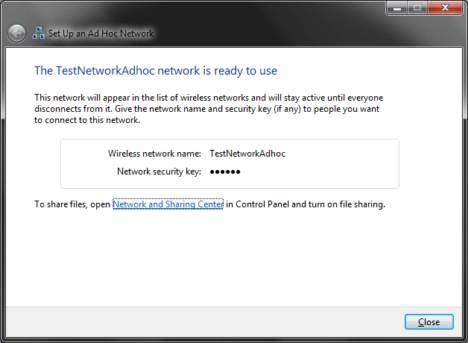
無線自組織網絡
您的筆記本電腦現在將廣播這個新創建的網絡,它將等待其他計算機連接。
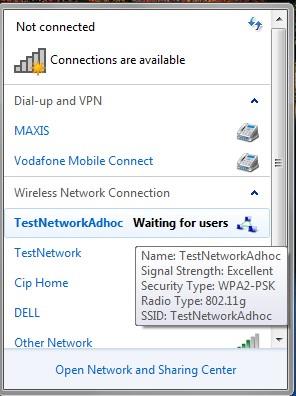
無線自組織網絡
步驟 2:將其他計算機連接到網絡
現在是時候將其他計算機連接到該網絡了。在客戶端計算機上,單擊通知區域中的網絡圖標,您將看到可用網絡列表。選擇您剛剛創建的 ad hoc 網絡,然後單擊Connect。
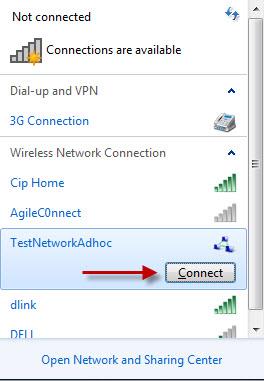
無線自組織網絡
您將被要求輸入密碼。完成後,點擊OK。
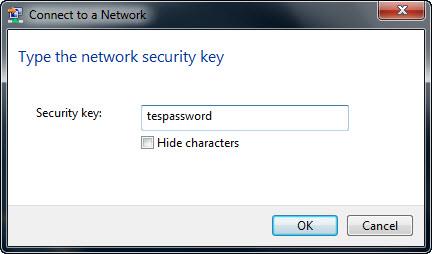
無線自組織網絡
Windows 7 現在需要幾秒鐘才能連接到網絡。
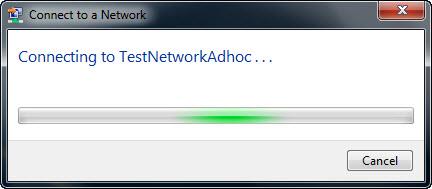
無線自組織網絡
完成後,上面顯示的窗口將消失,您現在可以開始使用網絡了。
第 3 步:在網絡上共享文件和文件夾
在建立一個臨時的計算機到計算機網絡並連接所有客戶端計算機後,人們會假設文件共享、網絡發現等功能將正常工作,您將能夠開始共享您需要的內容。不幸的是,這種情況並非如此。
客戶端連接後,它將花費幾秒鐘來識別網絡。發生這種情況時,網絡和共享中心將類似於下面的屏幕截圖。
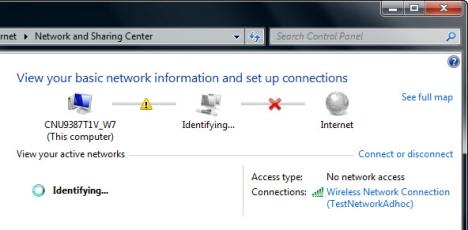
無線自組織網絡
識別網絡後,Windows 7 將為其分配公共網絡配置文件。這意味著您不能共享任何內容。另一個問題是您無法將分配的網絡配置文件從公共更改為工作或家庭。
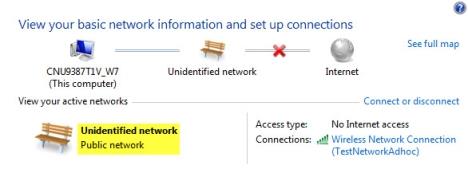
無線自組織網絡
這意味著您必須手動更改公共網絡配置文件的網絡和共享設置。要了解如何執行此操作,請查看我們關於如何在 Windows 7 中自定義網絡共享設置的教程。確保在屬於您網絡的所有計算機上打開公共網絡配置文件所需的所有功能。
安全警告:當您從 ad hoc 網絡斷開連接時,請確保您重置公共網絡配置文件的網絡共享設置。如果您保持它們不變,那麼當您下次連接到不同的公共網絡時,您的計算機可能會因為允許其他人訪問您的文件和文件夾而面臨風險。因此,請確保在完成後將這些設置重置為默認值。
結論
當您需要將筆記本電腦與他人的筆記本電腦連接以快速共享某些文件時,此功能非常有用。通過進一步配置,您還可以使用這種類型的網絡連接在其中一台計算機上共享 Internet 連接。
不太幸運的部分是似乎不可能輕鬆更改分配給此類連接的網絡配置文件。在大多數情況下,它將被卡在公共網絡上,您需要手動更改公共網絡配置文件的網絡共享設置。如上所述,如果您連接到其他真正的公共網絡,這可能會導致安全問題。
如果您知道此問題的解決方案,或者您有其他一些有趣的提示要分享,請隨時發表評論。
如果您想出售一些未使用的物品或想要購買一些東西,Facebook Marketplace 是一個絕佳的平台。但它可以
LG 電視是您觀賞 100 多個節目的入口。內容範圍從新聞和體育頻道到熱門電影和電視劇。您可以觀看以下內容
如果您使用 Skype 進行工作,有時您需要檢查聊天記錄中的某些內容。當您嘗試找到
Amazon Fire 平板電腦憑藉出色的功能和極具吸引力的價格在這個設備類別中脫穎而出。但儘管技術人員可能會稱讚他們,
Mac 電腦因其時尚的設計和先進的功能而受到許多領域工作者的歡迎。它們具有許多功能,可以
想要將 YouTube 影片新增或嵌入到您的 WordPress 網站或頁面嗎?我們的詳細指南將逐步引導您完成整個過程。
了解如何編輯 WordPress 網站的側邊欄以放置重要內容並獲得更好的導覽體驗。
想知道如何獲得 DoorDash 訂單的退款嗎?查看所有獲得退款的方式、退款時間表等。
《薩爾達傳說:王國之淚》(TotK)中有超過 150 個神社。它們是體驗的重要組成部分,您將完成前幾個
能查看別人的 Instagram 讚嗎?即使您已經使用 Instagram 一段時間,仍然有新的東西需要學習。它是一個簡單的
一些 Instagram 用戶甚至採取了最近似乎很常見的追蹤-取消追蹤策略。他們會跟著你試圖獲得
了解如何使用這些可能的解決方案解決 Chromebook 上找不到相機的問題,以便繼續工作。
發文是 WordPress 部落格的重要組成部分。這是您將內容推向世界的方式。帖子可以包含有關您的任何信息
如果您注意到 Snapchat 名稱旁邊有一個灰色的 X,而不是相機圖標,那麼您並不孤單。但該平台並未給出官方解釋
標籤是 Google 地圖不可或缺的功能,可以幫助我們輕鬆找到地點。然而,一張充滿了別針和旗幟的地圖無論你往哪裡看都可以
帶有配樂的影片更加有趣。無論是添加氣氛音樂來吸引觀眾,還是在影片上添加音效,Canva
如果電子表格中的資料組織得不好,那麼在電子表格中尋找資料可能會是一場噩夢。幸運的是,Microsoft Excel 電子表格為使用者提供了一種組織方式
最後一次由 Steve Larner 於 2023 年 11 月 5 日更新/編輯。電子表格越複雜,複製儲存格、行或列就越容易。很快,
X 是最大的社群媒體平台之一,每月擁有超過 350 億活躍用戶。然而,偶爾想要斷開連接是很自然的
如果您一直在尋找更好地組織資訊的方法,那麼為您的 Notion 頁面添加屬性應該是您的首要任務。屬性有助於


















